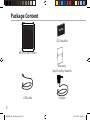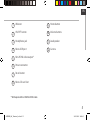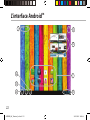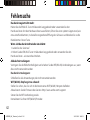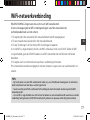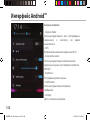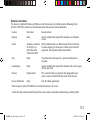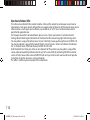Archos Titanium Series User 80 XS 8 GO Manual de usuario
- Tipo
- Manual de usuario
La página se está cargando...
La página se está cargando...
La página se está cargando...
La página se está cargando...
La página se está cargando...
La página se está cargando...
La página se está cargando...
La página se está cargando...
La página se está cargando...
La página se está cargando...
La página se está cargando...
La página se está cargando...
La página se está cargando...
La página se está cargando...
La página se está cargando...
La página se está cargando...
La página se está cargando...
La página se está cargando...
La página se está cargando...
La página se está cargando...
La página se está cargando...
La página se está cargando...
La página se está cargando...
La página se está cargando...
La página se está cargando...
La página se está cargando...
La página se está cargando...
La página se está cargando...
La página se está cargando...
La página se está cargando...
La página se está cargando...
La página se está cargando...
La página se está cargando...
La página se está cargando...
La página se está cargando...
La página se está cargando...
La página se está cargando...
La página se está cargando...
La página se está cargando...
La página se está cargando...
La página se está cargando...
La página se está cargando...

43
ES
Índice
Para obtener más información, consulte la sección de preguntas frecuentes en la dirección www.archos.com. Asegúrese
de leerlos antes de considerar devolver el producto. Puede haber una solución fácil a su problema. Tenga en cuenta que
como estamos actualizando y mejorando constantemente nuestros productos, el software de su dispositivo puede variar
ligeramente con respecto a lo descrito en esta Guía Rápida.
Contenido de la caja...........................................................................................................................
Procedimientos iniciales....................................................................................................................
Descripción del ARCHOS ...................................................................................................................
Asistente de inicio................................................................................................................................
Conexión a una red WiFi....................................................................................................................
La interfaz Android
TM
..........................................................................................................................
Para familiarizarse con Android
TM
..................................................................................................
Solución de problemas......................................................................................................................
44
45
46
48
49
50
54
56
ARCHOS_80_Titanium_book.indd 43 31/01/2013 10:34:53

44
Warranty
AN8G4
21-11-2012
last modification:
CONFIDENTIAL
Drawing
Rev
1
scale 1:1
mm
ARCHOS
Contenido de la caja
Cable USB Cargador
Guía de usuario
Avisos de garantía, legales y de
seguridad
ARCHOS 8
0 TITANIUM
ARCHOS_80_Titanium_book.indd 44 31/01/2013 10:34:53

45
ES
Procedimientos iniciales
CONSEJOS:
Para recibir una asistencia más completa, registre su producto.
Con un ordenador, vaya a www.archos.com/register.
Cargado de la batería
1. Para cargar el dispositivo, conecte el cable de alimentación al puerto micro-USB.
El dispositivo ARCHOS iniciará la carga.
2. Pulse el botón de encendido / apagado para encender el producto.
Puede utilizar el ARCHOS mientras se carga.
- Deje cargar completamente el dispositivo la primera vez que lo utilice.
- Utilice únicamente el cargador suministrado.
ARCHOS_80_Titanium_book.indd 45 31/01/2013 10:34:53

46
AN8G4
21-11-2012
last modification:
CONFIDENTIAL
Drawing
Rev
1
scale 1:1
mm
AN8G4
21-11-2012
last modification:
CONFIDENTIAL
Drawing
Rev
1
scale 1:1
mm
AN8G4
21-11-2012
last modification:
CONFIDENTIAL
Drawing
Rev
1
scale 1:1
mm
2 3 4 5 6 7 8
1
9
10
11
12
Descripción del ARCHOS
ARCHOS_80_Titanium_book.indd 46 31/01/2013 10:34:54

47
ES
Webcam
Botón ON/OFF
Toma de auriculares
Puerto micro-USB
Salida de video mini-HDMI*
Conector de alimentación
Restablecimiento del equipo
Lector de tarjetas micro-SD
Botón de inicio
Botones de volumen
Altavoz
Cámara
1
9
2
10
3
11
4
5
6
7
8
12
* Con un cable de vídeo opcional (HDMI / Mini-HDMI).
ARCHOS_80_Titanium_book.indd 47 31/01/2013 10:34:54

48
Asistente de inicio
CONSEJOS:
Definir los parámetros de su dispositivo en el área de la red WiFi que usted será regularmente usando.
La primera vez que encienda el ARCHOS , el asistente de instalación le ayudará a congurar el
dispositivo :
- Idioma
- Fecha y hora
- Conexión WiFi
- El servicio de ubicación
- Aplicaciones de terceras partes
ARCHOS_80_Titanium_book.indd 48 31/01/2013 10:34:54

49
ES
Conexión WiFi
CONSEJOS:
- Al introducir una contraseña WiFi, se recomienda que seleccione ”Mostrar contraseña“ .
- Para obtener la contraseña (o los ajustes) WiFi correcta para la red, póngase en contacto con el
proveedor de la red WiFi.
- Si su sistema WiFi se activa y se encuentra dentro del alcance de una red a la que se haya conectado
anteriormente, el ARCHOS intentará automáticamente conectarse a ella.
ADVERTENCIA: Asegúrese de que se encuentra en una zona WiFi.
Puede acceder a los ajustes de WiFi rápidamente desde la barra de estado de la esquina
inferior derecha de la pantalla.
1. Toque en la hora que aparece en la barra de estado.
Aparece el escritorio digital de estado.
2. Toque en la hora una segunda vez en el escritorio digital de estado.
3. Toque "Ajustes" para abrir el menú de ajustes de WiFi.
4. Si el sistema WiFi está desactivado, deslice el interruptor WiFi para ajustarlo en la posición
"ON". Una vez activado el sistema WiFi, el ARCHOS buscará redes WiFi que se encuentren
dentro de su alcance.
5. Toque el nombre de la red a la que desee conectarse. Las redes privadas se muestran con un
icono de candado y será preciso que introduzca su contraseña.
ARCHOS_80_Titanium_book.indd 49 31/01/2013 10:34:54

50
1
2
3
5
6
7
8
4
El Interfaz Android
TM
ARCHOS_80_Titanium_book.indd 50 31/01/2013 10:34:54

51
ES
1
2
3
4
5
6
7
8
Google
TM
Search
> Toque para búsqueda de texto o busque por voz.
"Aplicaciones recientes"
"Inicio"
"Volver"
"Todas las aplicaciones"
> Toque este icono para mostrar todas las aplicaciones y widgets instalados en el ARCHOS .
Todas las aplicaciones descargadas se encuentran aquí.
Widget
Aplicaciones Android
TM
> Toque para iniciar una aplicación.
Barra de estado
> Muestra noticaciones y ajustes rápidos.
ARCHOS_80_Titanium_book.indd 51 31/01/2013 10:34:54

52
El Interfaz Android
TM
Los ajustes rápidos
- Modo avión:
Para activar/desactivar todas las conexiones
inalámbricas, especialmente al volar.
- WiFi:
Para activar/desactivar la conexión WiFi.
- Girar pantalla automáticamente:
Para activar/desactivar la orientación
automática de la pantalla al girar el ARCHOS .
- Brillo:
Para ajustar el brillo de la pantalla.
- Noticaciones:
Para activar/desactivar noticaciones entrantes.
- Ajustes:
Para acceder a todos los ajustes.
ARCHOS_80_Titanium_book.indd 52 31/01/2013 10:34:54

53
ES
Aplicaciones recientes
Abre una lista de imágenes en miniatura de las
aplicaciones con las que haya trabajado recientemente:
- Para abrir una aplicación, tóquela.
- Para cerrar una aplicación, deslícela hacia la izquierda o
la derecha.
ARCHOS_80_Titanium_book.indd 53 31/01/2013 10:34:54

54
Para familiarizarse con Android
TM
La pantalla de inicio ampliada:
Desplácese entre distintos paneles de la pantalla de inicio deslizando el dedo a la izquierda y
la derecha.
Desplazamiento de un elemento de la pantalla de inicio:
Mantenga el dedo sobre él hasta que aparezcan líneas de cuadrícula de posición; a
continuación, deslícelo hasta la ubicación deseada y suelte el dedo.
Eliminación de un elemento de la pantalla de inicio:
Mantenga el dedo sobre él, deslice el dedo hacia la parte superior de la pantalla y déjelo caer
sobre el icono "Eliminar".
Desinstalación de un elemento:
En las pantallas "Todas las aplicaciones", mantenga el dedo sobre él, deslice el dedo hacia la
parte superior de la pantalla y déjelo caer sobre la papelera "Desinstalar".
Creación de carpetas de aplicaciones:
Deje caer un icono de aplicación sobre otro en una pantalla de inicio y los dos iconos se
combinarán.
ARCHOS_80_Titanium_book.indd 54 31/01/2013 10:34:54

55
ES
Widgets:
Toque el icono odas las aplicaciones en la pantalla de inicio. Toque "Widgets" en la parte
superior de la pantalla. En la pantalla Widgets principal, puede desplazarse de un widget a
otro de la misma manera que lo hace para los iconos de aplicaciones.
Cambio del fondo:
Mantenga el dedo en la pantalla en una ubicación vacía y, a continuación, elija en la lista.
Bloqueo de la pantalla táctil:
En el escritorio digital de ajustes rápidos de la barra de estado, toque "Ajustes". Desplácese
hacia abajo y toque "Seguridad" > "Bloqueo de la pantalla". Toque el tipo de bloqueo que
desee utilizar. Tras denir aquí un bloqueo, aparecerá una pantalla de bloqueo cuando se
active la pantalla, solicitando el patrón, PIN u otra clave especicada.
ARCHOS_80_Titanium_book.indd 55 31/01/2013 10:34:54

56
Solución de problemas
Si el dispositivo se bloquea:
Pulse el botón ON/OFF durante 10 segundos o utilice la restauración de hardware. Para utilizar la
restauración de hardware, pulse el botón de “restauración” con un objeto puntiagudo tal como
un palillo de dientes.
Si el dispositivo no se enciende:
1. Cargue el dispositivo.
2. Pulse el botón ON/OFF durante 10 segundos o utilice la restauración de hardware. Para utilizar
la restauración de hardware, pulse el botón de “restauración” con un objeto puntiagudo tal
como un palillo de dientes.
Si desea aumentar la duración de la batería:
Disminuya el brillo de la pantalla y desactive las conexiones inalámbricas si no las utiliza.
Si el dispositivo funciona con demasiada lentitud:
Cierre todas las aplicaciones que no esté utilizando.
Si la recepción WiFi es demasiado baja:
Asegúrese de que no se encuentra lejos de la zona activa WiFi.
Actualizar el rmware del dispositivo: http://www.archos.com/support.
Restablecer la conguración de su conexión.
Póngase en contacto con el proveedor de la conexión WiFi.
ARCHOS_80_Titanium_book.indd 56 31/01/2013 10:34:54
La página se está cargando...
La página se está cargando...
La página se está cargando...
La página se está cargando...
La página se está cargando...
La página se está cargando...
La página se está cargando...
La página se está cargando...
La página se está cargando...
La página se está cargando...
La página se está cargando...
La página se está cargando...
La página se está cargando...
La página se está cargando...
La página se está cargando...
La página se está cargando...
La página se está cargando...
La página se está cargando...
La página se está cargando...
La página se está cargando...
La página se está cargando...
La página se está cargando...
La página se está cargando...
La página se está cargando...
La página se está cargando...
La página se está cargando...
La página se está cargando...
La página se está cargando...
La página se está cargando...
La página se está cargando...
La página se está cargando...
La página se está cargando...
La página se está cargando...
La página se está cargando...
La página se está cargando...
La página se está cargando...
La página se está cargando...
La página se está cargando...
La página se está cargando...
La página se está cargando...
La página se está cargando...
La página se está cargando...
La página se está cargando...
La página se está cargando...
La página se está cargando...
La página se está cargando...
La página se está cargando...
La página se está cargando...
La página se está cargando...
La página se está cargando...
La página se está cargando...
La página se está cargando...
La página se está cargando...
La página se está cargando...
La página se está cargando...
La página se está cargando...
La página se está cargando...
La página se está cargando...
Transcripción de documentos
Índice Contenido de la caja...........................................................................................................................44 ES Procedimientos iniciales....................................................................................................................45 Descripción del ARCHOS ...................................................................................................................46 Asistente de inicio................................................................................................................................48 Conexión a una red WiFi....................................................................................................................49 La interfaz AndroidTM..........................................................................................................................50 Para familiarizarse con AndroidTM..................................................................................................54 Solución de problemas......................................................................................................................56 Para obtener más información, consulte la sección de preguntas frecuentes en la dirección www.archos.com. Asegúrese de leerlos antes de considerar devolver el producto. Puede haber una solución fácil a su problema. Tenga en cuenta que como estamos actualizando y mejorando constantemente nuestros productos, el software de su dispositivo puede variar ligeramente con respecto a lo descrito en esta Guía Rápida. 43 ARCHOS_80_Titanium_book.indd 43 31/01/2013 10:34:53 Contenido de la caja OS ARCH Guía de usuario ARCHOS 80 Titanium CONFIDENTIAL AN8G4 Drawing scale 1:1 Rev 1 ty Warran mm 21-11-2012 last modification: Avisos de garantía, legales y de seguridad Cable USB Cargador 44 ARCHOS_80_Titanium_book.indd 44 31/01/2013 10:34:53 Procedimientos iniciales Cargado de la batería 1. Para cargar el dispositivo, conecte el cable de alimentación al puerto micro-USB. El dispositivo ARCHOS iniciará la carga. 2. Pulse el botón de encendido / apagado para encender el producto. ES Puede utilizar el ARCHOS mientras se carga. -- Deje cargar completamente el dispositivo la primera vez que lo utilice. -- Utilice únicamente el cargador suministrado. CONSEJOS: Para recibir una asistencia más completa, registre su producto. Con un ordenador, vaya a www.archos.com/register. 45 ARCHOS_80_Titanium_book.indd 45 31/01/2013 10:34:53 Descripción del ARCHOS 2 3 4 5 6 7 8 12 1 CONFIDENTIAL AN8G4 Drawing scale 1:1 Rev 1 mm 21-11-2012 last modification: 9 10 11 46 CONFIDENTIAL AN8G4 Drawing scale 1:1 ARCHOS_80_Titanium_book.indd 46 Rev 1 mm 21-11-2012 last modification: 31/01/2013 10:34:54 1 Webcam 9 Botón de inicio 2 Botón ON/OFF 10 3 Toma de auriculares 11 Altavoz 4 Puerto micro-USB 12 Cámara Botones de volumen ES 5 Salida de video mini-HDMI* 6 Conector de alimentación 7 Restablecimiento del equipo 8 Lector de tarjetas micro-SD * Con un cable de vídeo opcional (HDMI / Mini-HDMI). 47 ARCHOS_80_Titanium_book.indd 47 31/01/2013 10:34:54 Asistente de inicio La primera vez que encienda el ARCHOS , el asistente de instalación le ayudará a configurar el dispositivo : -- Idioma -- Fecha y hora -- Conexión WiFi -- El servicio de ubicación -- Aplicaciones de terceras partes CONSEJOS: Definir los parámetros de su dispositivo en el área de la red WiFi que usted será regularmente usando. 48 ARCHOS_80_Titanium_book.indd 48 31/01/2013 10:34:54 Conexión WiFi ADVERTENCIA: Asegúrese de que se encuentra en una zona WiFi. Puede acceder a los ajustes de WiFi rápidamente desde la barra de estado de la esquina inferior derecha de la pantalla. 1. Toque en la hora que aparece en la barra de estado. Aparece el escritorio digital de estado. 2. Toque en la hora una segunda vez en el escritorio digital de estado. 3. Toque "Ajustes" para abrir el menú de ajustes de WiFi. 4. Si el sistema WiFi está desactivado, deslice el interruptor WiFi para ajustarlo en la posición "ON". Una vez activado el sistema WiFi, el ARCHOS buscará redes WiFi que se encuentren dentro de su alcance. 5. Toque el nombre de la red a la que desee conectarse. Las redes privadas se muestran con un icono de candado y será preciso que introduzca su contraseña. ES CONSEJOS: -- Al introducir una contraseña WiFi, se recomienda que seleccione ”Mostrar contraseña“ . -- Para obtener la contraseña (o los ajustes) WiFi correcta para la red, póngase en contacto con el proveedor de la red WiFi. -- Si su sistema WiFi se activa y se encuentra dentro del alcance de una red a la que se haya conectado anteriormente, el ARCHOS intentará automáticamente conectarse a ella. 49 ARCHOS_80_Titanium_book.indd 49 31/01/2013 10:34:54 El Interfaz AndroidTM 1 5 6 2 7 3 4 8 50 ARCHOS_80_Titanium_book.indd 50 31/01/2013 10:34:54 TM 1 Google Search > Toque para búsqueda de texto o busque por voz. ES 2 "Aplicaciones recientes" 3 "Inicio" 4 "Volver" 5 "Todas las aplicaciones" > Toque este icono para mostrar todas las aplicaciones y widgets instalados en el ARCHOS . Todas las aplicaciones descargadas se encuentran aquí. 6 Widget TM 7 Aplicaciones Android > Toque para iniciar una aplicación. 8 Barra de estado > Muestra notificaciones y ajustes rápidos. 51 ARCHOS_80_Titanium_book.indd 51 31/01/2013 10:34:54 El Interfaz AndroidTM Los ajustes rápidos - Modo avión: Para activar/desactivar todas las conexiones inalámbricas, especialmente al volar. -- WiFi: Para activar/desactivar la conexión WiFi. -- Girar pantalla automáticamente: Para activar/desactivar la orientación automática de la pantalla al girar el ARCHOS . -- Brillo: Para ajustar el brillo de la pantalla. -- Notificaciones: Para activar/desactivar notificaciones entrantes. -- Ajustes: Para acceder a todos los ajustes. 52 ARCHOS_80_Titanium_book.indd 52 31/01/2013 10:34:54 Aplicaciones recientes Abre una lista de imágenes en miniatura de las aplicaciones con las que haya trabajado recientemente: ES -- Para abrir una aplicación, tóquela. -- Para cerrar una aplicación, deslícela hacia la izquierda o la derecha. 53 ARCHOS_80_Titanium_book.indd 53 31/01/2013 10:34:54 Para familiarizarse con AndroidTM La pantalla de inicio ampliada: Desplácese entre distintos paneles de la pantalla de inicio deslizando el dedo a la izquierda y la derecha. Desplazamiento de un elemento de la pantalla de inicio: Mantenga el dedo sobre él hasta que aparezcan líneas de cuadrícula de posición; a continuación, deslícelo hasta la ubicación deseada y suelte el dedo. Eliminación de un elemento de la pantalla de inicio: Mantenga el dedo sobre él, deslice el dedo hacia la parte superior de la pantalla y déjelo caer sobre el icono "Eliminar". Desinstalación de un elemento: En las pantallas "Todas las aplicaciones", mantenga el dedo sobre él, deslice el dedo hacia la parte superior de la pantalla y déjelo caer sobre la papelera "Desinstalar". Creación de carpetas de aplicaciones: Deje caer un icono de aplicación sobre otro en una pantalla de inicio y los dos iconos se combinarán. 54 ARCHOS_80_Titanium_book.indd 54 31/01/2013 10:34:54 Widgets: Toque el icono odas las aplicaciones en la pantalla de inicio. Toque "Widgets" en la parte superior de la pantalla. En la pantalla Widgets principal, puede desplazarse de un widget a otro de la misma manera que lo hace para los iconos de aplicaciones. ES Cambio del fondo: Mantenga el dedo en la pantalla en una ubicación vacía y, a continuación, elija en la lista. Bloqueo de la pantalla táctil: En el escritorio digital de ajustes rápidos de la barra de estado, toque "Ajustes". Desplácese hacia abajo y toque "Seguridad" > "Bloqueo de la pantalla". Toque el tipo de bloqueo que desee utilizar. Tras definir aquí un bloqueo, aparecerá una pantalla de bloqueo cuando se active la pantalla, solicitando el patrón, PIN u otra clave especificada. 55 ARCHOS_80_Titanium_book.indd 55 31/01/2013 10:34:54 Solución de problemas Si el dispositivo se bloquea: Pulse el botón ON/OFF durante 10 segundos o utilice la restauración de hardware. Para utilizar la restauración de hardware, pulse el botón de “restauración” con un objeto puntiagudo tal como un palillo de dientes. Si el dispositivo no se enciende: 1. Cargue el dispositivo. 2. Pulse el botón ON/OFF durante 10 segundos o utilice la restauración de hardware. Para utilizar la restauración de hardware, pulse el botón de “restauración” con un objeto puntiagudo tal como un palillo de dientes. Si desea aumentar la duración de la batería: Disminuya el brillo de la pantalla y desactive las conexiones inalámbricas si no las utiliza. Si el dispositivo funciona con demasiada lentitud: Cierre todas las aplicaciones que no esté utilizando. Si la recepción WiFi es demasiado baja: Asegúrese de que no se encuentra lejos de la zona activa WiFi. Actualizar el firmware del dispositivo: http://www.archos.com/support. Restablecer la configuración de su conexión. Póngase en contacto con el proveedor de la conexión WiFi. 56 ARCHOS_80_Titanium_book.indd 56 31/01/2013 10:34:54-
 1
1
-
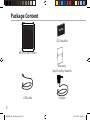 2
2
-
 3
3
-
 4
4
-
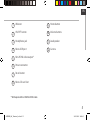 5
5
-
 6
6
-
 7
7
-
 8
8
-
 9
9
-
 10
10
-
 11
11
-
 12
12
-
 13
13
-
 14
14
-
 15
15
-
 16
16
-
 17
17
-
 18
18
-
 19
19
-
 20
20
-
 21
21
-
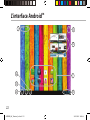 22
22
-
 23
23
-
 24
24
-
 25
25
-
 26
26
-
 27
27
-
 28
28
-
 29
29
-
 30
30
-
 31
31
-
 32
32
-
 33
33
-
 34
34
-
 35
35
-
 36
36
-
 37
37
-
 38
38
-
 39
39
-
 40
40
-
 41
41
-
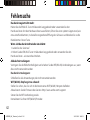 42
42
-
 43
43
-
 44
44
-
 45
45
-
 46
46
-
 47
47
-
 48
48
-
 49
49
-
 50
50
-
 51
51
-
 52
52
-
 53
53
-
 54
54
-
 55
55
-
 56
56
-
 57
57
-
 58
58
-
 59
59
-
 60
60
-
 61
61
-
 62
62
-
 63
63
-
 64
64
-
 65
65
-
 66
66
-
 67
67
-
 68
68
-
 69
69
-
 70
70
-
 71
71
-
 72
72
-
 73
73
-
 74
74
-
 75
75
-
 76
76
-
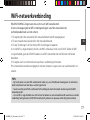 77
77
-
 78
78
-
 79
79
-
 80
80
-
 81
81
-
 82
82
-
 83
83
-
 84
84
-
 85
85
-
 86
86
-
 87
87
-
 88
88
-
 89
89
-
 90
90
-
 91
91
-
 92
92
-
 93
93
-
 94
94
-
 95
95
-
 96
96
-
 97
97
-
 98
98
-
 99
99
-
 100
100
-
 101
101
-
 102
102
-
 103
103
-
 104
104
-
 105
105
-
 106
106
-
 107
107
-
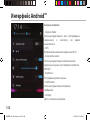 108
108
-
 109
109
-
 110
110
-
 111
111
-
 112
112
-
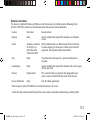 113
113
-
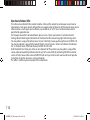 114
114
Archos Titanium Series User 80 XS 8 GO Manual de usuario
- Tipo
- Manual de usuario
en otros idiomas
- français: Archos Titanium Series User 80 XS 8 GO Manuel utilisateur
- italiano: Archos Titanium Series User 80 XS 8 GO Manuale utente
- English: Archos Titanium Series User 80 XS 8 GO User manual
- Deutsch: Archos Titanium Series User 80 XS 8 GO Benutzerhandbuch
- русский: Archos Titanium Series User 80 XS 8 GO Руководство пользователя
- Nederlands: Archos Titanium Series User 80 XS 8 GO Handleiding
- português: Archos Titanium Series User 80 XS 8 GO Manual do usuário
Artículos relacionados
Otros documentos
-
Archos 101 Helium Manual de usuario
-
Archos FamilyPad 2 El manual del propietario
-
Archos Platinium Series User FamilyPad 2 Manual de usuario
-
Archos 97 Platinium El manual del propietario
-
Archos 80 Carbon Guía del usuario
-
Archos 80 Carbon El manual del propietario
-
Archos ChefPad El manual del propietario
-
Qilive Q.3714 Manual de usuario
-
Archos 97 Titanium HD Manual de usuario
-
Archos 97b Platinium Manual de usuario